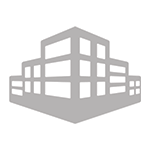¿Cómo firmar digitalmente un PDF? Simplifica tu contratación

Hoy en día son muchos los trámites que podemos hacer de forma online, sin salir de casa. Siempre que se trate de rellenar formularios o aprobar términos y condiciones, no existe ningún problema. Pero ¿qué pasa cuando nos piden firmar algún documento? Allí es cuando pensamos en imprimirlo, firmarlo y digitalizarlo otra vez, a menos que sepas cómo firmar digitalmente un PDF.
Las herramientas digitales sirven de gran ayuda en el área de recursos humanos de una empresa. A la hora de contratar a alguien, ya no es necesario imprimir y fotocopiar documentos. Ahora solo basta con enviarlos digitalizados e insertar firma digital en PDF para obtener un contrato de trabajo válido. Firmar digitalmente PDF es una forma de simplificar el proceso de contratación, así como cualquier otro trámite que necesites.
También puedes leer en nuestro blog:
- Tipos de contratos de trabajo en España: ¿Qué contrato debo ofrecerle al empleado?
- Competencias digitales, ¿futuro o presente?
¿Cómo firmar un PDF con certificado digital?

Los certificados digitales llegaron a nuestras vidas para facilitar los trámites. Permiten firmar documentos digitales para validar y realizar diferentes gestiones con las administraciones. Por esta razón, también sirven para firmar un documento PDF. Además, permite garantizar su autoría sin que haya sido cambiado o manipulado por terceros.
Los pasos para firmar un archivo en PDF usando un certificado digital son:
- Debes solicitar a la Fábrica Nacional de Moneda y Timbre (FNMT) tu certificado electrónico. En su página web detallan todos los pasos del procedimiento.
- Configura un lector de PDF como Adobe Acrobat Reader y activa la casilla de verificación, validación de firmas y de documentos firmados.
- Instala los certificados de la Fábrica Nacional de La Moneda y Timbre (FNMT) en el programa que escojas.
- Ubica el documento que quieres firmar, accede al menú de herramientas y selecciona el apartado de “certificados”.
- Actualiza la lista de certificados del software que utilices.
- Podrás firmar digitalmente y marcar el área de la página donde se insertará la firma.
¿Cómo crear Firma Digital desde tu ordenador?
Si quieres saber cómo firmar digitalmente un PDF usando recursos de software y otras herramientas, ten en cuenta los siguientes programas:
- Firmar PDF con Autofirma
Es una aplicación muy fácil de utilizar, desarrollada por el Ministerio de Hacienda. Tan solo debes descargarla en tu ordenador e instalar los certificados digitales. Te dejará escoger si quieres que la firma se visualice o no en el documento. En la previsualización te permitirá escoger en qué pagina quieres que aparezca la firma.
- PDF Creator
Funciona a través de la opción de impresión. Una vez que lo instalas y abres la impresora, eliges la opción de imprimir en PDF. De esta manera, se duplicará el documento en esta extensión. Puedes seleccionar el certificado que quieres usar, incluir un sellado de tiempo y la posibilidad de añadir marca de agua.
- DigiSigner
Permite visualizar documentos en PDF y firmarlos digitalmente. Tiene una versión gratuita, pero admite únicamente la firma de 3 documentos al mes.
- LibreOffice
Este paquete de programas permite realizar una firma con certificado digital para los diferentes tipos de documentos que maneja. Tan solo debes guardar el archivo y acceder al menú de firmas digitales. Desde allí, seleccionarás tu certificado digital y exportarás el archivo en PDF.
¿Cómo firmar un documento Word?
Si quieres firmar un documento Word, también puedes hacerlo añadiendo una firma digital invisible. Tan solo sigue estos pasos:
- En la pestaña de Archivo, selecciona la vista Backstage.
- Escoge la opción de información.
- Cliquea en Permisos > Proteger documento > Proteger hoja de cálculo > Proteger presentación
- Selecciona en el menú la opción de “agregar una firma digital”.
- Escribe la razón para firmar el documento.
- Haz clic en firmar.
- Una vez insertada tu firma, se habilitará el botón de “firmas” y tu documento pasará a ser de solo lectura para evitar que se modifique.
¿Crees que las firmas digitales nos ayudarán a reducir la burocracia? ¡Queremos saber tu opinión en gowork.com!